创建摄影机时,请按照以下基本提示进行操作以确保逼真的摄影机。
若要调整摄影机的属性,请从面板菜单中选择“视图 > 选择摄影机”(View > Select Camera)以选择摄影机并显示其“属性编辑器”(Attribute Editor)。如果“属性编辑器”(Attribute Editor)处于隐藏状态,请选择“视图 > 摄影机属性编辑器”(View > Camera Attribute Editor)。请参见摄影机属性编辑器(Camera Attribute Editor)。
设置焦距和摄影机光圈值
如果现实中有与 Maya Creative 摄影机匹配的摄影机,请为物理摄影机设置以下值。否则,在创建自己的摄影机时,您可能希望调整“焦距”(Focal Length)并将“胶片背”(Film Back)保留为默认值。
焦距是镜头和传感器上光学节点之间的度量。焦距和视角相关,它们确定您的摄影机如何放大场景,并进而确定对象看起来的远近程度。增加焦距使对象看起来更近。此外,它还影响透视效果使对象看起来失真的程度。例如,焦距较大可能会展平透视效果并创建更好的肖像,而透视效果在焦距较小时可能更夸张。有关这些属性及其相互关联的详细信息,请参见视角(焦距)。
“胶片背 > 摄影机光圈”(Film Back > Camera Aperture)属性是指将曝光的胶片背部分。将此属性设置为摄影机的传感器大小。可以以英寸或毫米为单位输入此值。该值越小,传感器捕捉的视角就越小;因此,对象看起来更近,不必进行任何透视夸张。以下图像显示了传感器大小 36 x 24 与 21.6 x 14.4(小 40%)之间的差异。
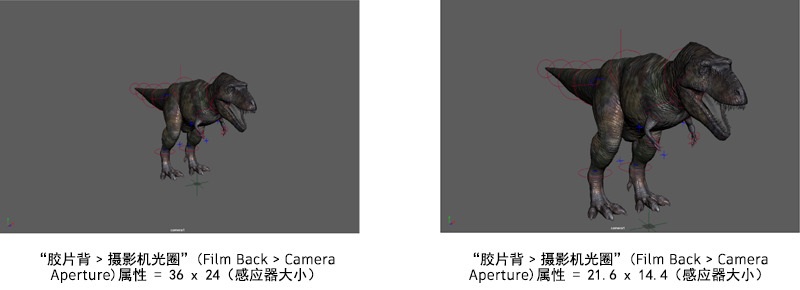
调整枢轴
枢轴相当于现实摄影机中的节点,并且是摄影机围绕其旋转和变换的位置。
默认情况下,枢轴点位于胶片平面的中心。大多数摄影机装备在不同的位置上具有节点。将它往后稍移一点可获得更多视差以及更逼真的效果。请参见更改枢轴点。
在设置摄影机动画之前调整枢轴,可避免以后再重新调整您的动画。
显示分辨率门和胶片门,并根据需要调整摄影机
若要显示分辨率门和胶片门,请从“视图 > 摄影机设置”(View > Camera Settings)面板菜单或者从摄影机“属性编辑器”(Attribute Editor)的“显示选项”(Display Options)启用这些选项。
分辨率门表示渲染分辨率(要渲染的区域)。胶片门表示摄影机光圈的维度。在此示例中,分辨率门的纵横比设置为 4:3,而胶片门的纵横比设置为 16:9。此图像演示了分辨率门可以裁剪胶片门。显示这些视图导向可确保您的对象在渲染输出中按需要缩放或框显,并可确保没有对象可裁剪出最终渲染图像。
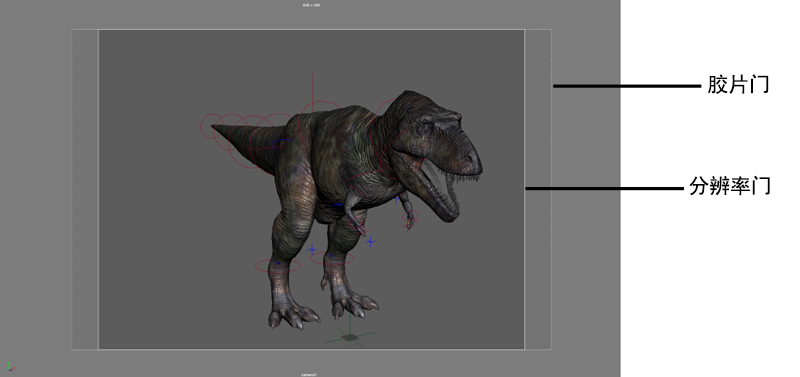
如果将图像平面添加到场景,则可以通过单击图像平面属性编辑器中的“放置 > 适应分辨率门”(Placement > Fit to Resolution Gate)将它设置为适应分辨率门。
如果在已创建图像平面后更改摄影机光圈,则可能需要重复此步骤。请参见图像平面属性 > 放置。
启用和调整景深
启用和调整景深,以便场景中的一些对象锐聚焦,而其他对象模糊或超出焦点。除了风景场景外,大多数场景包括景深中的一些模糊效果。

可以将此效果添加到 Arnold for Maya 渲染。为此,请参考《Arnold for Maya 用户手册》以了解有关 Arnold 摄影机属性的信息。也可以通过合成工作流添加此效果。有关详细信息,请参考以下教程:Z 深度 AOV。
若要调整视口中的景深,请选择要聚焦的对象,然后启用“平视显示仪”(Heads Up Display)以查看其与摄影机之间的距离。启用摄影机“属性编辑器”(Attribute Editor)中的“景深”(Depth of Field),并将此距离设置为您的“聚焦距离”(Focus Distance)。有关视频演示,请参见调整景深。
若要在使同一对象保持在焦点上的同时在已设置动画的序列中动态更改“聚焦距离”(Focus Distance),请使用距离工具测量摄影机和对象之间的距离,然后使用此距离在“聚焦距离”(Focus Distance)属性上创建表达式。设置“距离工具”(Distance Tool)时,将一个定位器约束到摄影机,将另一定位器设置到焦点上的对象。
下载此场景以演示此技术。在此示例中,距离工具的第一个定位器约束到摄影机,而第二个定位器设置到场景中部的球体。导航到 DOF_Camera“属性编辑器”(Attribute Editor),并展开“景深”(Depth of Field)部分。在“聚焦距离”(Focus Distance)属性上设置了表达式,以便它始终等于距离工具形状节点的距离值:DOF_CameraShape.focusDistance=distanceDimensionShape1.distance。